Check Copy Contents(CCC)で記事のコピーをチェック!興味の分析もできる

自分のブログ記事がコピーされたことをチェックして、すぐにメールで教えてくれるWordPressのプラグインCheck Copy Contents(CCC)を紹介します。
アクセス解析ではどのページにアクセスが多いかは分かりますが、記事内容のどの部分に興味が集まっているかまでは判別できません。
Check Copy Contents(CCC)でコピー部分を分析すれば、より興味の詳細を把握することが出来ます。アクセス解析とは一味違った指標になると思います。
サイト内のどの部分がコピーされているのか、ということが分かるのは、単純にサイト運営者の興味からも好奇心をくすぐられますよね。
それと、不自然に記事を満遍なくコピーされることが続いた場合は、記事の盗用を疑ったりもできるので一石二鳥です。
Check Copy Contents(CCC)の使い方
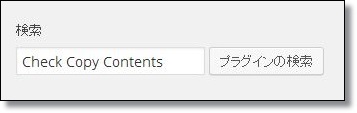
メニュー → プラグイン → 新規追加 と移動し、「Check Copy Contents」と検索、インストールして有効化します。
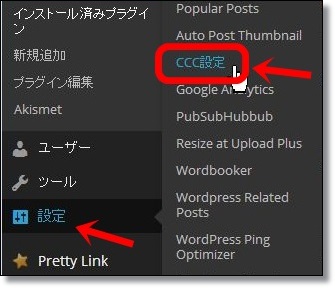
有効化すると、メニューバーの設定に「CCC設定」という項目が追加されます。
メニュー → 設定 → CCC設定 と移動します。
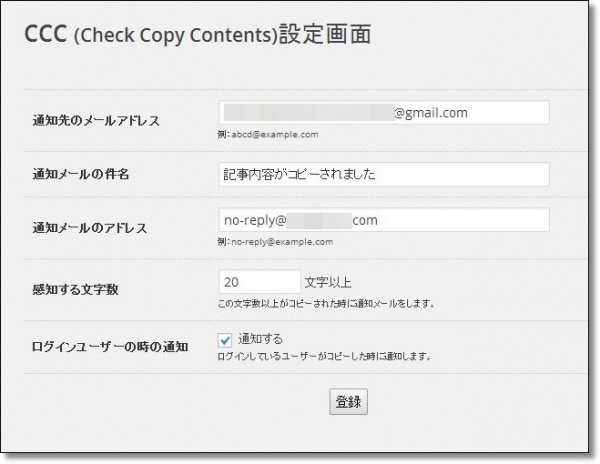
- 通知先のメールアドレス:コピーを感知したお知らせが届くアドレスです
- 通知メールの件名:「記事内容がコピーされました」とかでOKです
- 通知メールのアドレス:デフォルトでOK
- 感知する文字数:設定文字数が少ないと、メールが大量に来るかも
- ログインユーザーの時の通知:自分でコピーした場合の通知をどうするか
設定したら「登録」をクリックします。
1日に何万ものアクセスがあるサイトの場合は、感知する文字数が少ない設定だとメールが山ほど来るようになってしまうかもしれません。
設定文字数を多くすればメールは減らせますが、それだと部分的なコピーが分からないので、ちょっとデータに偏りが出てしまいます。
とりあえず一度少なめの文字数で試してみて、メールの数が多過ぎたら調整をしましょう。私のサイトのようにそんなにアクセスが無い場合は、文字数を少なく設定してもメールをチェックしきれなくなるほどではないので大丈夫です(笑)
では、試しにコピーしてみましょう。
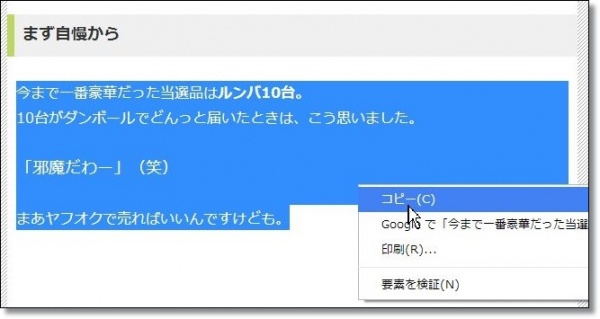
サイト内のこの部分をコピーしてみました。
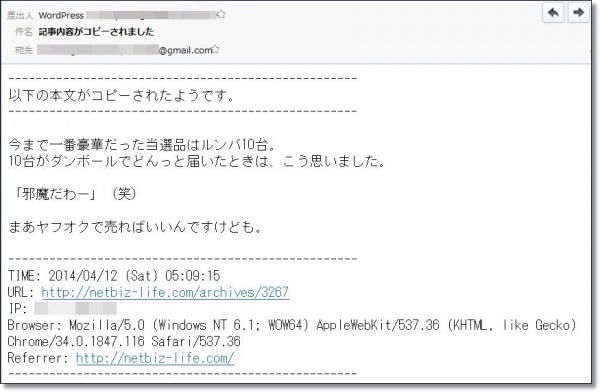
こんなメールがすぐ届きます。
コピーされた文字列、時刻、記事URL、閲覧したユーザーのIPアドレス、ブラウザの情報が記載されてます。面白いですねー、これ。
ブラウザやIPアドレスが分かるので、同一と推測されるユーザーが頻繁にコピーしている場合は、該当記事をコピーチェックしてみるといいかもしれません。
もしかしたら記事の盗用が発覚する可能性もあります。その時にIPアドレスが何かの役に立つかもしれませんね。
Check Copy Contents(CCC)を使っていて気づいた点
- iPadやiPhoneでも感知される
- 固定ページも感知される
- 記事作成中のプレビュー画面でコピーしても感知される(ログインユーザー感知設定の場合のみ)
- トップページの抜粋文や、サイドバーなどの文章は感知されない
私のサイトの場合はソースコードのコピーが一番多いですね。コピー出来るように提供しているのでそれは狙い通りです。
また、Check Copy Contents(CCC)はコンテンツの作成方針にもデータを提供してくれます。
たとえば、サイト内にはあまり情報がないフレーズをコピーされた場合、ユーザーは検索窓にペーストしてさらに検索しようとする可能性が高いです。
つまり、ユーザーはそこに含まれる事柄に興味を持っているのですから、その内容に関するページを新しく作成しておけばPV数の増加につなげることが出来るというわけです。
メールという形態でなくどこかにデータを蓄積できれば、本格的にサイト内容の分析に使えそうですよね。
このようにコンテンツ作成のための分析にも使えるのですが、サイト運営者としてはまずコピーされたという反応がリアルタイムに分かることが面白いです。興味本位でも一度導入して遊んでみてもいいのではないかと思います。
あ、この記事の文章を20文字以上コピーすると、この記事読んだよーって私に伝わりますので、暇な人はコピーしてお知らせしてください(笑)
記事のコピーを防止をするプラグインはこちら
→WP-Copyright-Protectionでコピー被害から記事を守る!























